- Centre de support
- Langues multiples
- Langue
- Aidez-nous à traduire
Icônes de la barre des tâches disparues sous Windows 10 ou 11 ? Découvrez toutes les solutions pour afficher les icônes et réparer une barre des tâches vide.
par Essie | Mise à jour 27.11.2025 | par Essie
La barre des tâches est une composante essentielle de l'interface utilisateur de Windows. Elle s'affiche généralement en bas de l'écran et permet aux utilisateurs d'accéder rapidement aux applications et aux fonctionnalités de leur ordinateur.
Parfois, vous pouvez constater que l'icône de barre des tâches a disparu de l'ordinateur sur Windows 10 ou 11. Comment retrouver les icônes de la barre des tâches ? Voici 5 solutions pour résoudre les problèmes d'icônes de barre des tâches disparues dans Windows 10/11.

Quand les icônes de la barre des tâches ont disparu (Windows 10/11), commencez par vérifier que Windows ne les a pas simplement masquées.
Faites un clic droit sur un espace vide de la barre des tâches et sélectionnez Paramètres de la barre des tâches.
Dans l'onglet barre des tâches, cliquez sur Sélectionner les icônes qui s'affichent dans la barre des tâches dans la section Zone de notification.
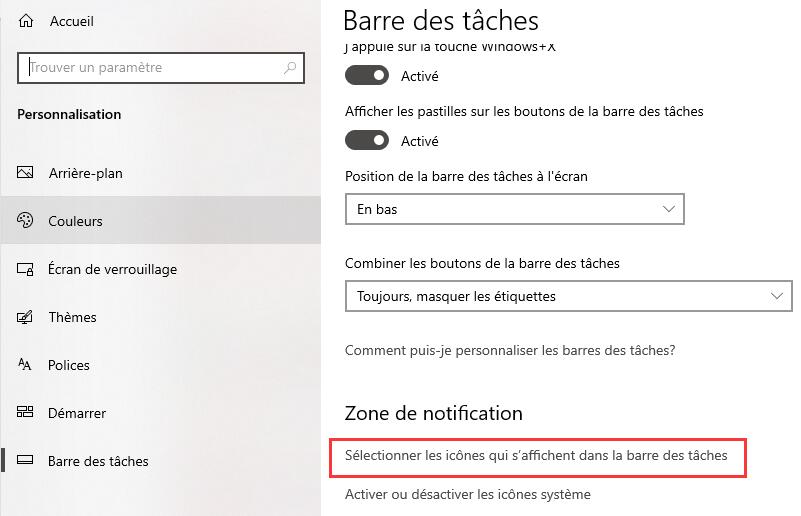
Activez ou désactivez les icônes pour afficher ou masquer l'icône dans la barre des tâches comme vous le souhaitez.
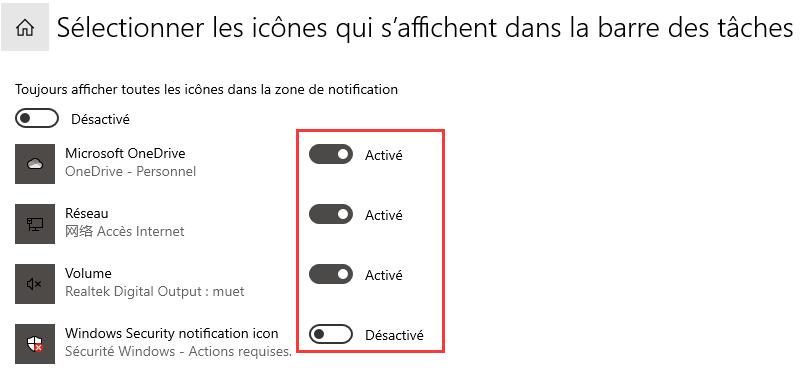
Cette méthode permet de réafficher toutes les icônes de la barre des tâches Windows 10 en un clic.
Faites un clic droit sur un espace vide de la barre des tâches et sélectionnez Paramètres de la barre des tâches.
Sous Icônes de l’angle de la barre des tâches, activez ou désactivez les icônes pour afficher ou masquer l'icône dans la barre des tâches comme vous le souhaitez.
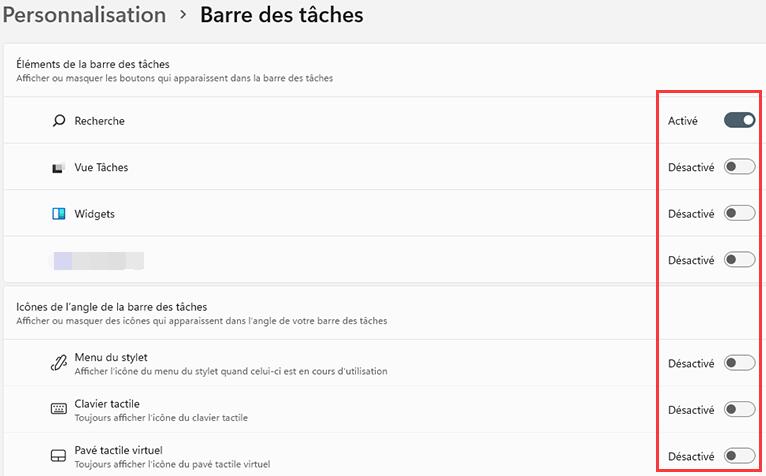
Si l’icone barre de tache disparu, il peut s’agir d’un simple bug de l’Explorateur Windows.
Appuyez sur le raccourci clavier Ctrl + Maj(Shift) + Echap(Esc) pour ouvrir le Gestionnaire des tâches.
Dans le Gestionnaire des tâches, recherchez le processus Explorateur Windows. Cliquez avec le bouton droit de la souris sur le processus Explorateur Windows et sélectionnez Redémarrer.
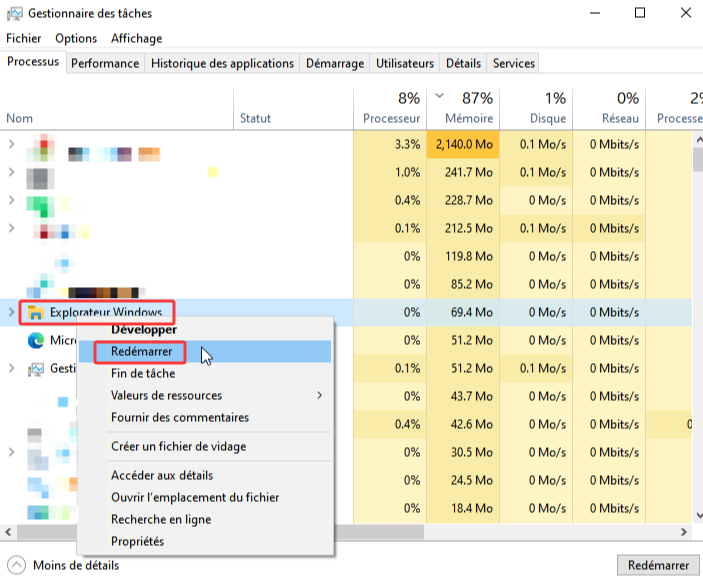
Dans de nombreux cas, cela restaure instantanément les icônes de la barre des tâches disparues Windows 11 / Windows 10.
Le redémarrage de l'ordinateur résout généralement tous les problèmes avec la barre des tâches disparues. Accédez à Démarrer , sélectionnez le bouton Alimentation , puis cliquez Redémarrer.
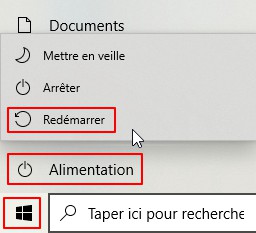
Si la barre des tâches reste vide après une mise à jour :
Ouvrir PowerShell en admin
Exécuter :
Get-AppxPackage -all *WindowsShellExperienceHost* | Reset-AppxPackage
Cela répare les composants responsables de l’affichage.
Des fichiers Windows corrompus peuvent faire disparaître les icônes de la barre.
Exécuter dans CMD admin :
sfc /scannow
DISM /Online /Cleanup-Image /RestoreHealth
Après redémarrage, les icônes réapparaissent dans la majorité des cas.
Si les icônes de la barre des tâches ont disparu après un redémarrage ou une mise à jour, certains processus Windows responsables de l’affichage peuvent être bloqués. Les terminer manuellement permet souvent de rétablir les icônes de la barre des tâches disparues Windows 10 / Windows 11.
Ouvrir le Gestionnaire des tâches (Ctrl + Shift + Esc).
Aller dans l’onglet Détails (colonne de gauche).
Rechercher et terminer chacun des processus suivants :
SearchIndexer.exe
SearchHost.exe
ShellExperienceHost.exe
RuntimeBroker.exe (tous ceux présents dans la liste)
Pour chaque élément : clic droit > Fin de tâche.
Une fois ces processus arrêtés, revenir dans l’onglet Processus.
Rechercher Explorateur Windows.
Cliquer sur Redémarrer.
Après quelques secondes, l’interface Windows se recharge et les icônes manquantes réapparaissent dans la majorité des cas — utile si l’icône de la barre de tâche a disparu ou si vous ne savez plus comment afficher les icônes sur la barre des tâches.
Si la barre des tâches ne s'affiche toujours pas après la réinitialisation, la mise à jour du pilote graphique peut résoudre le problème des icônes de barre des tâches disparues.
Nous vous recommandons d'utiliser un logiciel de mise à jour de la carte graphique pour détecter et mettre à jour automatiquement la carte graphique obsolète en un seul clic. Driver Booster est un tel outil. Vous pouvez mettre à jour la carte graphique en deux étapes grâce à Driver Booster :
Téléchargez et installez Driver Booster, puis lancez-le et cliquez sur Analyser.
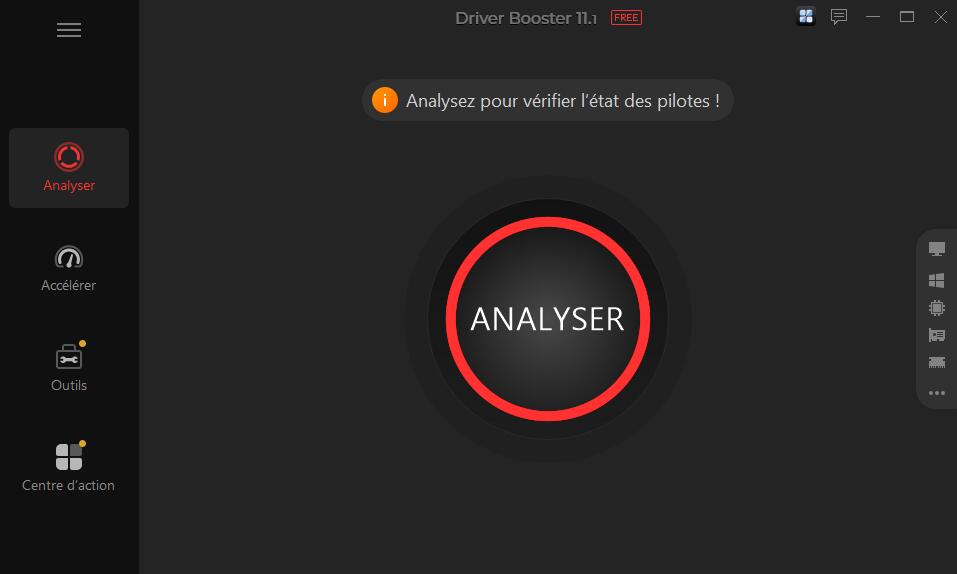
Cliquez sur le bouton Mettre à Jour Maintenant.
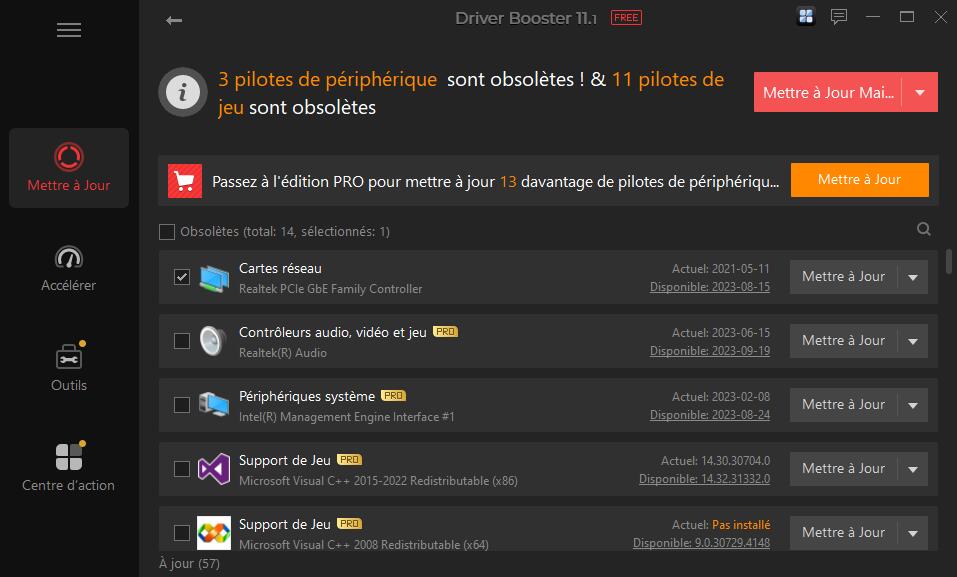
Lorsque les icônes de la barre des tâches ont disparu, que ce soit sous Windows 10 ou Windows 11, plusieurs solutions simples permettent de rétablir rapidement l’affichage. De la vérification des paramètres système au redémarrage de processus clés, chaque méthode aide à résoudre un scénario différent
Suivez les 7 méthodes ci-dessus pour résoudre les problèmes des icônes de barre des tâches disparues. Pour d'autres problèmes liés à la barre des tâches, vous pouvez consulter les guides suivants :
>> Restaurer la Barre des Tâches Disparue sur Windows
>> Barre des tâches bloquée/ne fonctionne plus sur Windows
